

windows11如何安装python3教程
电子说
1.4w人已加入
描述
本文以windows11,64位操作系统为例,介绍python3.10.6版本的安装步骤。
1.1 python3下载
1.1.1 打开下载页面
下载地址:https://www.python.org/downloads/
1.1.2 选择python版本
选择版本,点击“Download”
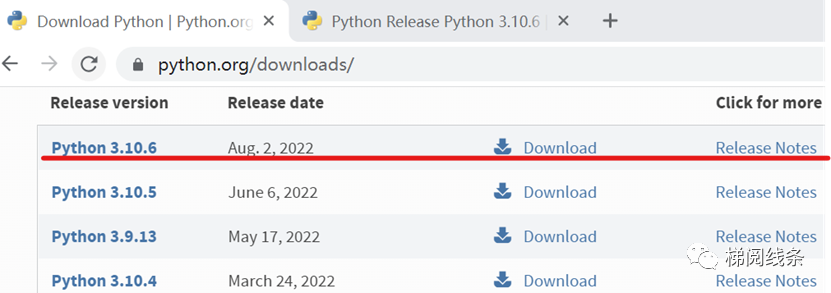
1.1.3 选择python安装包
选择Windows系统64位安装包,点击“Windows installer (64-bit)”
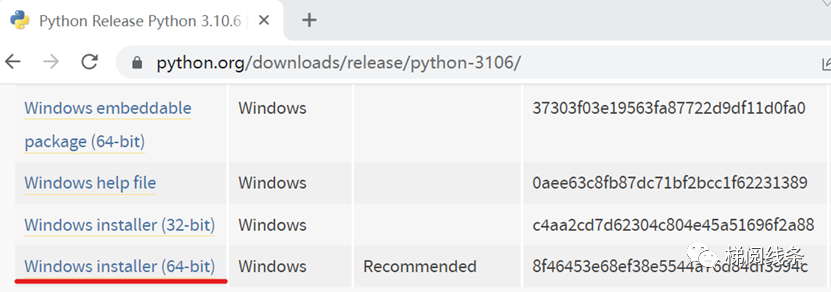
1.2 python3安装
1.2.1 双击安装包
双击python的exe安装包
1.2.2 选择自定义安装
勾选“Add Python 3.10 to PATH”,将Python添加到环境变量。
点击“Customize installation”,进行自定义安装。
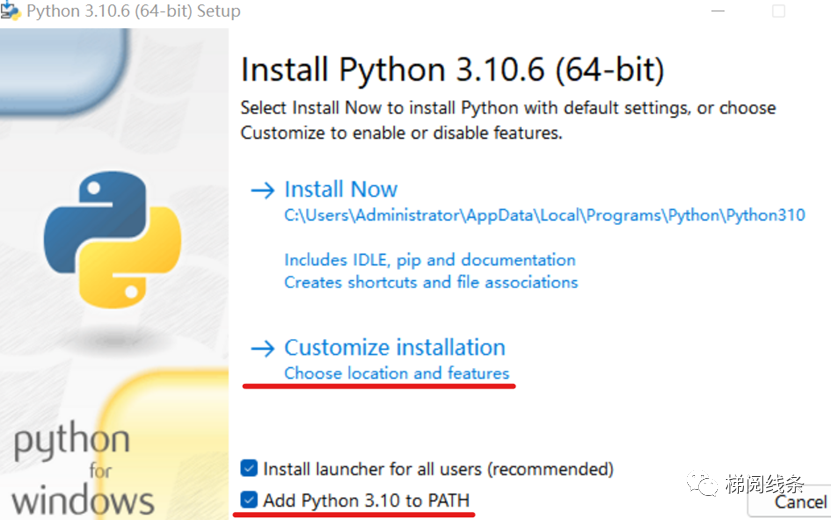
1.2.3 可选功能默认全选
Optional Features(可选功能),默认全勾选,点击“Next”,进入下一步。
1.2.4 选择安装路径
Advanced Options(高级选项),“Customize install location”选择安装路径,比如“D:\\python3”。
其他选项默认,点击“Install”进行安装。
1.2.5 安装进度默认
Setup Progress(安装进度),默认,等待安装完成。
1.2.6 安装成功
Setup was successful(安装成功),点击“Close”,关闭安装界面。
1.3 python3验证安装成功
1.3.1 打开cmd命令窗口
输入cmd后按回车。
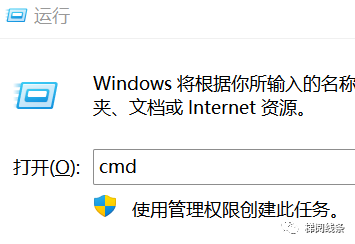
1.3.2 输入python命令
输入python命令,进入python命令提示符窗口,表示安装成功,如下图。
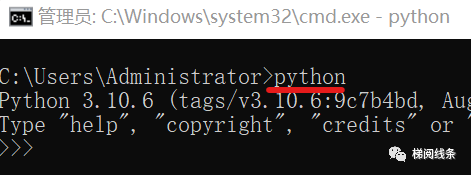
声明:本文内容及配图由入驻作者撰写或者入驻合作网站授权转载。文章观点仅代表作者本人,不代表电子发烧友网立场。文章及其配图仅供工程师学习之用,如有内容侵权或者其他违规问题,请联系本站处理。
举报投诉
-
windows11 远程连接工具2024-08-06 1468
-
Python2与Python3的差异2023-11-23 2097
-
Windows11上Linux安装教程2023-10-24 1907
-
Windows11 wsl2安装Ubuntu-20.042023-08-16 2442
-
Python3与Arduino通信2023-06-26 437
-
Cadence在Windows11上是否能正常安装破解2022-09-26 83943
-
《深入Python3》中文版pdf2022-02-28 1198
-
在云芯一号中安装Python3和HomeAssistant2022-01-26 502
-
安装python3的步骤2021-11-19 1688
-
windows11正式版推送时间2021-09-08 6302
-
怎么更新到Windows11?Windows11更新了什么内容?2021-07-07 9706
-
python2和python3同时安装的详细步骤2020-10-27 2728
-
Python3安装配置步骤2019-04-28 1587
-
python2与python3问题的分析2017-11-28 1318
全部0条评论

快来发表一下你的评论吧 !

